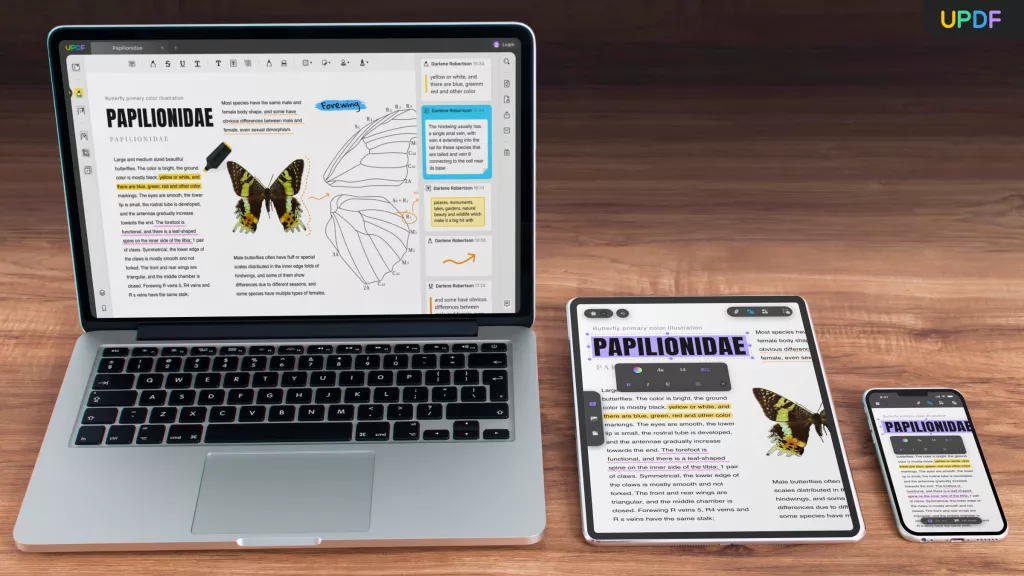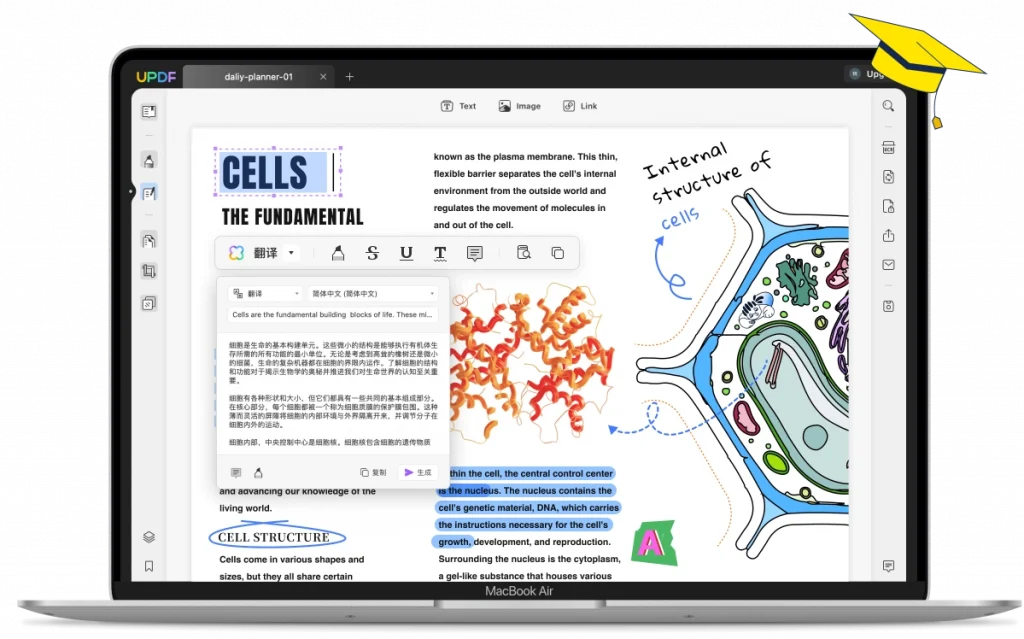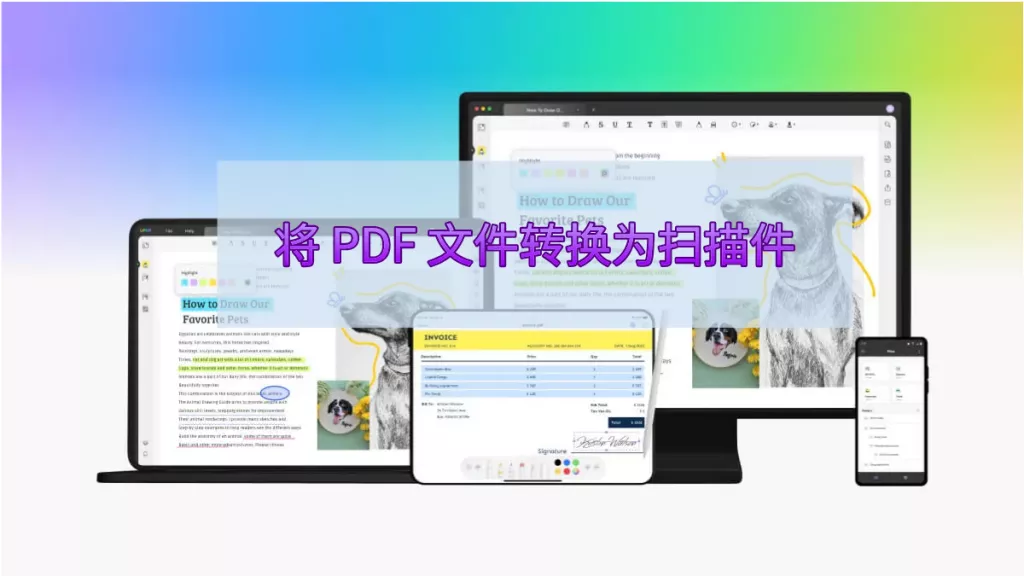大家在使用文件的时候,会根据自己的目的和具体要求,选择不同的文件格式。就好比出门选交通工具,要根据距离、路况等不同情况来选。
PDF 文件格式能保存文字、结构和布局,而 PNG 文件格式主要用来存储图像,还支持无损压缩,就像给图片打包,不会让图片质量变差。我们了解了 PDF 和 PNG 的特点和区别,就能更好地使用它们。另外,打印、分享和编辑的难易程度,也是这两种文件格式的差异点。这篇文章就来帮大家了解 PNG 和 PDF 的不同,以及怎么相互转换格式。
第 1 部分:PDF 与 PNG 的特征
PDF 和 PNG 是不同的文件格式,用途和特点都不一样。下面详细说说,什么是 PNG 和 PDF 文件。
PDF 格式
PDF 全称可移植文件格式,是 Acrobat 开发的,是大家常用的文档交换标准。它的主要功能,是能让文件以固定、一致的布局展示。不管在什么设备或平台上查看、打印文档,格式和布局都不会变。而且它能包含图像、文字、表格、链接和其他多媒体元素。
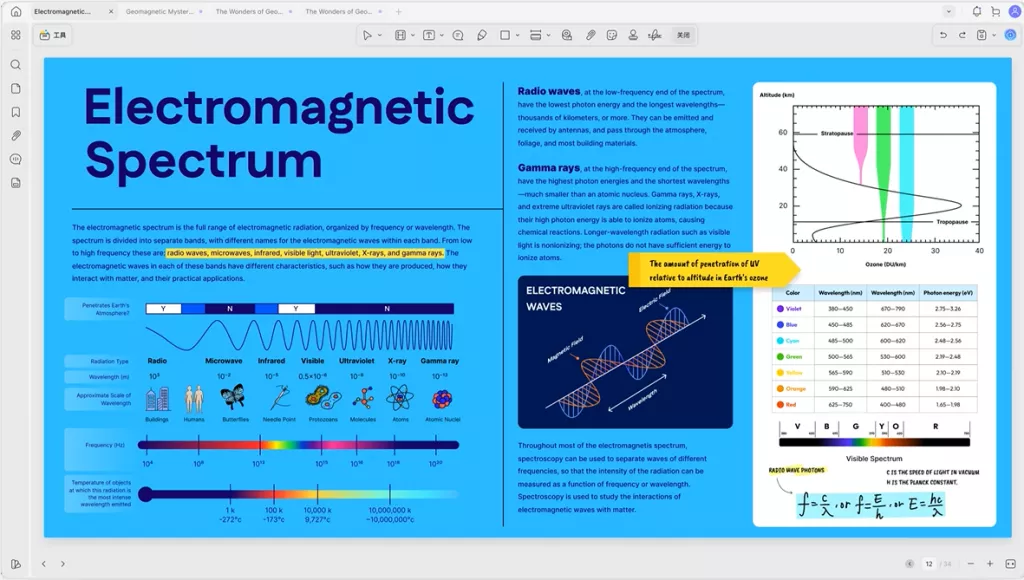
PNG 格式
PNG 是便携式网络图形的缩写,是一种支持无损数据格式的光栅图形档案格式。无损压缩就是说,文件变小了,但图像质量不受影响。它是 GIF 的开源替代品,改进了 GIF 格式的不足,很适合需要高细节和清晰度的图形。
第 2 部分:PDF 与 PNG 的区别
- 功能:PDF 主要是为了以固定布局和格式呈现文档,PNG 主要用于存储无损压缩图像。
- 用例:PNG 用于网络上的静态图像、徽标、数字艺术和图标这类对无损压缩很重要的场景。PDF 则用来管理文档和表格。
- 文件大小:PDF 文件大小不一,能根据用途选择不同压缩方法。PNG 只包含图像,所以文件大小比 PDF 小。
- 文件品质:PDF 能高质量打印和交换文档,因为能保留文字质量。PNG 在保持图像质量方面很出色,特别是图形。
- 编辑:可以用 Adobe Acrobat 和 UPDF 等软件编辑 PDF,调整文档里的排版和文字。PNG 是静态图像格式,编辑功能比 PDF 有限。
- 打印:PDF 设计就是为了高质量打印,能保持文件结构和格式。PNG 通常用于数字图形,打印效果不如 PDF。
- 网络用途:PNG 主要用于网络图形、标志、图标等图像,因为支持无损压缩。PDF 也能用在网页文档,但文件较大,没 PNG 常用。
- 透明度:PNG 以透明度出名,适合有平滑过渡的图形。PDF 也支持透明度,但没 PNG 流畅。
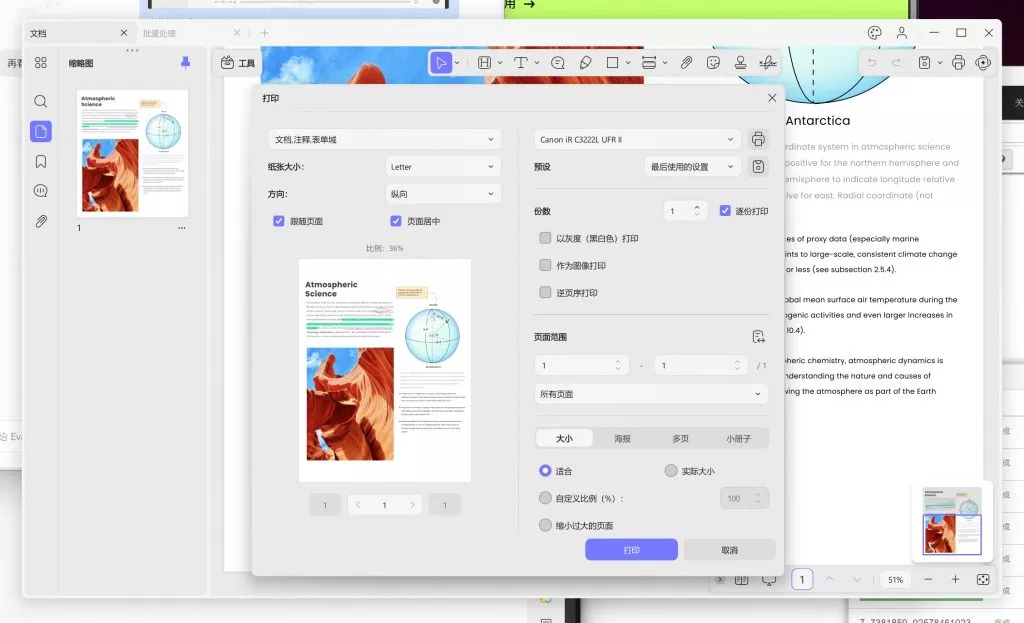
就像上面讨论的,PDF 和 PNG 在不同方面有差异,说明它们是不同的文件格式,用途也不同。下面表格说说它们的优缺点。
| 文件格式 | 优点 | 缺点 |
|---|---|---|
| 文件稳定性高;跨平台支持;针对各种文件大小有优化选项 | 对于标准网页图形不太常见;不能顺利处理透明度;需要特殊软件编辑文件 | |
| PNG | 支持无损数据压缩;适用于网页图形和标志;广泛支持透明度 | 无法编辑用其他软件 / 工具建立的 PNG 文件;无法像 PDF 那样有效保留布局;与 JPEG 相比文件尺寸较大 |
第 3 部分:如何将 PDF 和 PNG 格式互相转换?
了解了 PNG 和 PDF 在各种指标上的差异,相信大家对这两种文件格式有了更好的认识。UPDF 是个多功能工具,能帮你把 PDF 转成 PNG,或者反过来转换。这个工具的转换功能,能让用户轻松完成文件转换步骤。而且,用户能用多种图像格式(包括 PNG)创建 PDF。把 PNG 转成 PDF 时,字体、间距、边距和排版等格式都不会丢失。UPDF 把 PDF 转成 PNG 的转换速度也更快,还能利用批量转换功能,轻松把多个 PDF 文件转成 PNG。所以,大家可以在系统里下载 UPDF,把 PDF 转成不同的 PNG 文件格式。
1.将 PNG 转换为 PDF 的步骤
如果想保留文件的布局和格式,PDF 是最好选择。用 UPDF 就能创建 PDF,还能保持 PNG 文件的结构。按下面简单步骤,就能把 PNG 文件转成 PDF。
第一步:在系统安装 UPDF 后,启动它进入主界面。点击「工具」标签,就能看到多个选项。
第二步:鼠标点击「创建」选项下方的「其他」,接着从扩展菜单选 “从图像创建 PDF” 选项,导入文件,就能从 PNG 文件创建 PDF。另外,也可以从设备拖曳 PNG 文件到 UPDF,自动把文件以 PDF 形式打开。
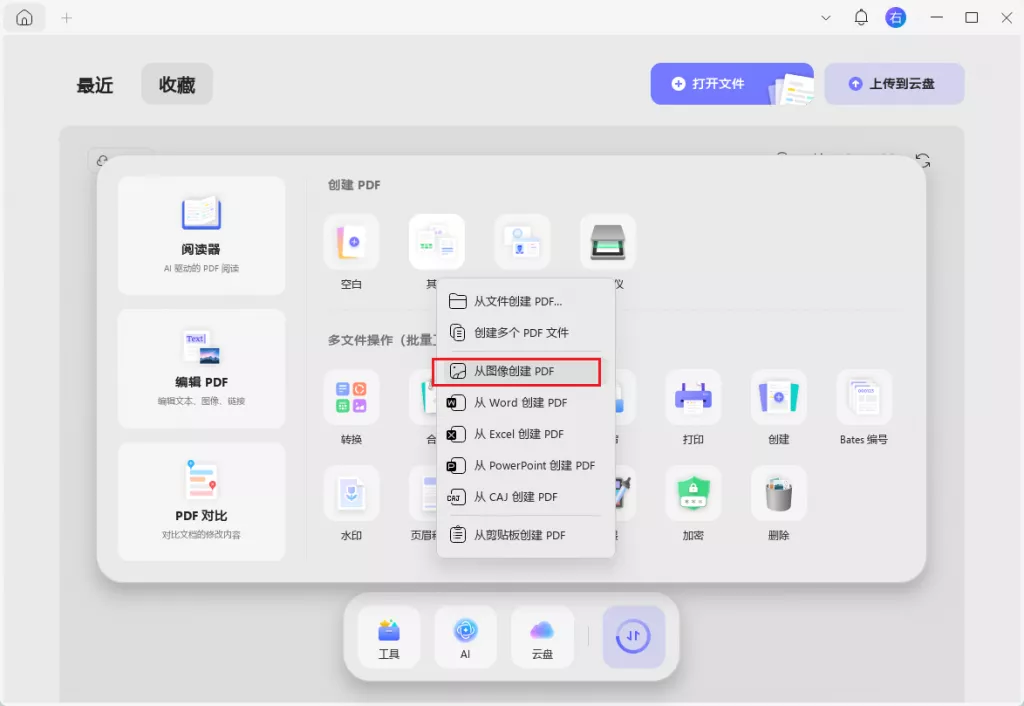
UPDF 还能借助批量功能,把多个 PNG 转成 PDF。从 “文件” 标签进入 “创建” 功能,选 “从图像创建 PDF” 选项。然后从设备选所有 PNG 文件打开,弹出窗口点「是」按钮,就能把图像合并成一个 PDF;点「否」按钮,就把图像一张一张转成 PDF。
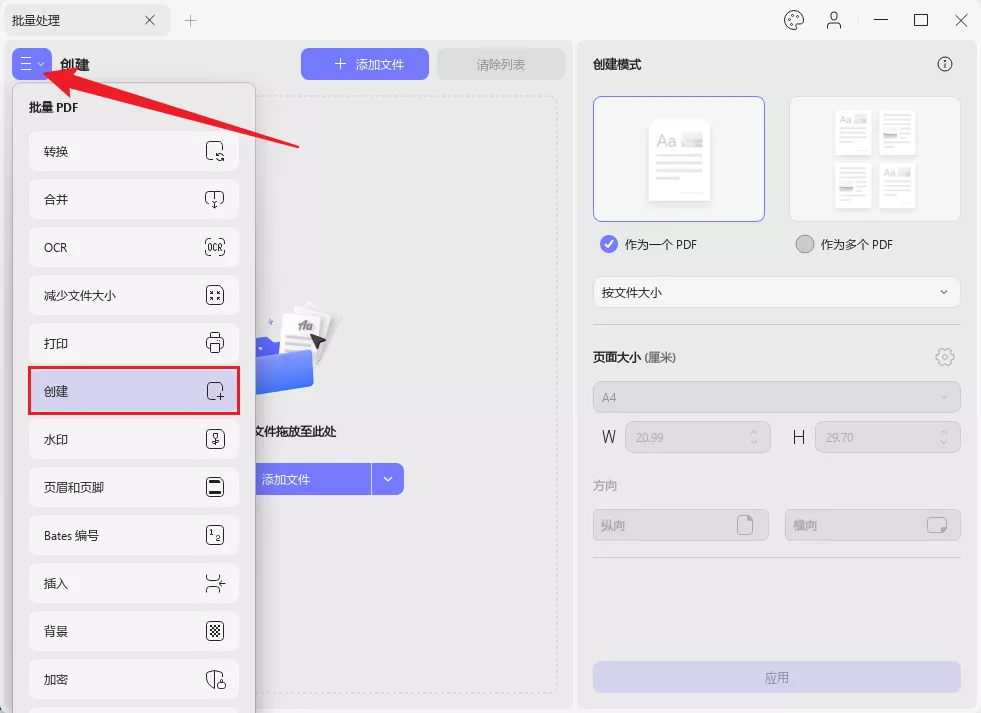
2.将 PDF 转换为 PNG 的步骤
也能用 UPDF 把 PDF 文件转成其他格式,比如 PNG。它很容易用,不需要专业技能就能把 PDF 转成 PNG,步骤如下:
第一步:下载 UPDF 工具包并启动它,得到这个 PDF 转换工具。把 PDF 文件导入 UPDF,点击窗口顶部的“工具”,从转换选项选 “图像” 选项。
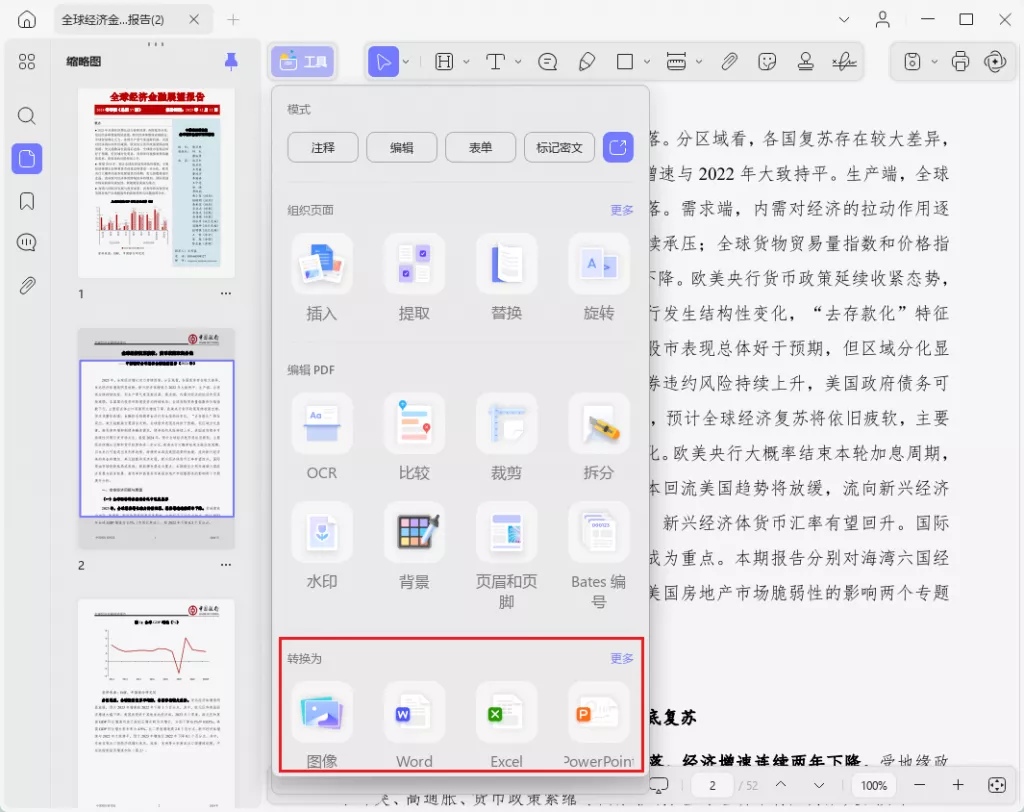
第二步:会出现一个迷你窗口,从图像下拉菜单选 “PNG” 选项,就能把 PDF 转成 PNG。还能根据需要选自定义页面范围和语言,自定义 PNG 文件。最后点击「导出」按钮,完成转换过程。
我们也能用批量功能,通过 UPDF 同时转换多个 PDF 文件。从 PDF 转换器主界面进入「批量」功能,选 “转换” 选项,添加多个 PDF 文件。接着调整转换设置,选 “PNG” 作为输出,最后点击 “应用” 按钮,就能成功完成转换。
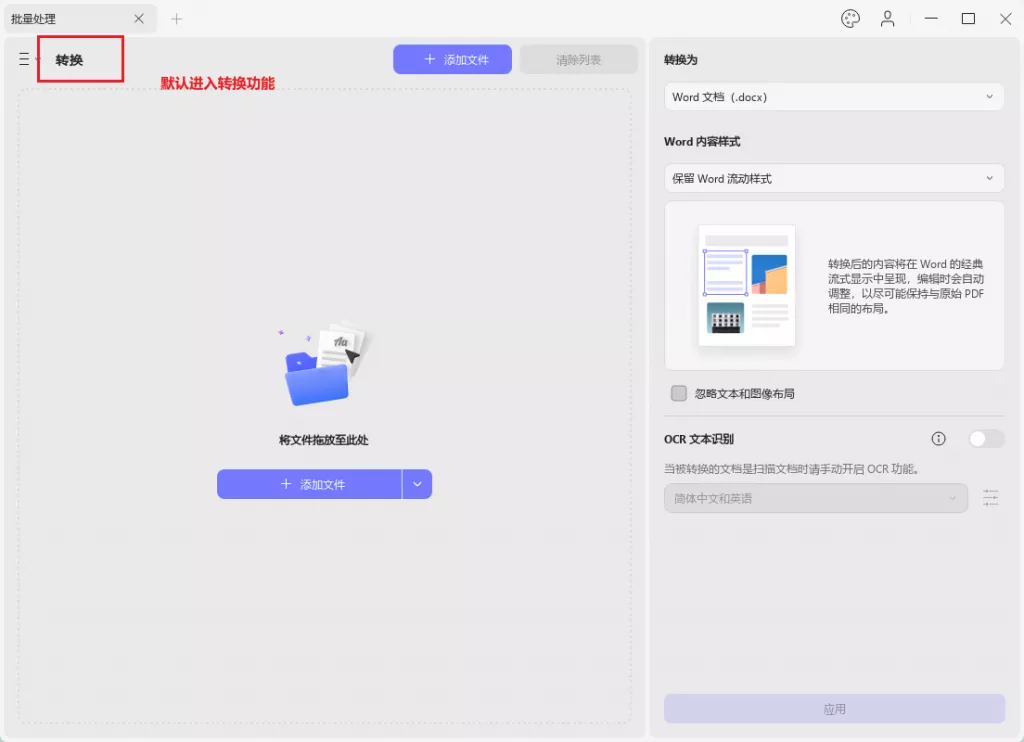
总结
PDF 和 PNG 是两种不同的文件格式,根据使用目的和特点各有不同。通过文件大小、品质、编辑和打印等指标,能更清楚了解它们的不同。这两种文件格式优缺点也不一样。如果想互换这两种格式,UPDF 能提供这个选项。用户可以从各种文件格式创建 PDF,保留文件的布局、结构和文字。所以,点击下面「免费下载」按钮,下载 UPDF 软件。
 UPDF
UPDF AI 网页版
AI 网页版 Windows 版
Windows 版 Mac 版
Mac 版 iOS 版
iOS 版 安卓版
安卓版

 AI 单文件总结
AI 单文件总结 AI 多文件总结
AI 多文件总结 生成思维导图
生成思维导图 深度研究
深度研究 论文搜索
论文搜索 AI 翻译
AI 翻译  AI 解释
AI 解释 AI 问答
AI 问答 编辑 PDF
编辑 PDF 注释 PDF
注释 PDF 阅读 PDF
阅读 PDF PDF 表单编辑
PDF 表单编辑 PDF 去水印
PDF 去水印 PDF 添加水印
PDF 添加水印 OCR 图文识别
OCR 图文识别 合并 PDF
合并 PDF 拆分 PDF
拆分 PDF 压缩 PDF
压缩 PDF 分割 PDF
分割 PDF 插入 PDF
插入 PDF 提取 PDF
提取 PDF 替换 PDF
替换 PDF PDF 加密
PDF 加密 PDF 密文
PDF 密文 PDF 签名
PDF 签名 PDF 文档对比
PDF 文档对比 PDF 打印
PDF 打印 批量处理
批量处理 发票助手
发票助手 PDF 共享
PDF 共享 云端同步
云端同步 PDF 转 Word
PDF 转 Word PDF 转 PPT
PDF 转 PPT PDF 转 Excel
PDF 转 Excel PDF 转 图片
PDF 转 图片 PDF 转 TXT
PDF 转 TXT PDF 转 XML
PDF 转 XML PDF 转 CSV
PDF 转 CSV PDF 转 RTF
PDF 转 RTF PDF 转 HTML
PDF 转 HTML PDF 转 PDF/A
PDF 转 PDF/A PDF 转 OFD
PDF 转 OFD CAJ 转 PDF
CAJ 转 PDF Word 转 PDF
Word 转 PDF PPT 转 PDF
PPT 转 PDF Excel 转 PDF
Excel 转 PDF 图片 转 PDF
图片 转 PDF Visio 转 PDF
Visio 转 PDF OFD 转 PDF
OFD 转 PDF 创建 PDF
创建 PDF PDF 转 Word
PDF 转 Word PDF 转 Excel
PDF 转 Excel PDF 转 PPT
PDF 转 PPT 企业解决方案
企业解决方案 企业版定价
企业版定价 企业版 AI
企业版 AI 企业指南
企业指南 渠道合作
渠道合作 信创版
信创版 金融
金融 制造
制造 医疗
医疗 教育
教育 保险
保险 法律
法律 政务
政务



 常见问题
常见问题 新闻中心
新闻中心 文章资讯
文章资讯 产品动态
产品动态 更新日志
更新日志